Googleフォームへのアクセス方法!作成したフォームを共有&回答を収集
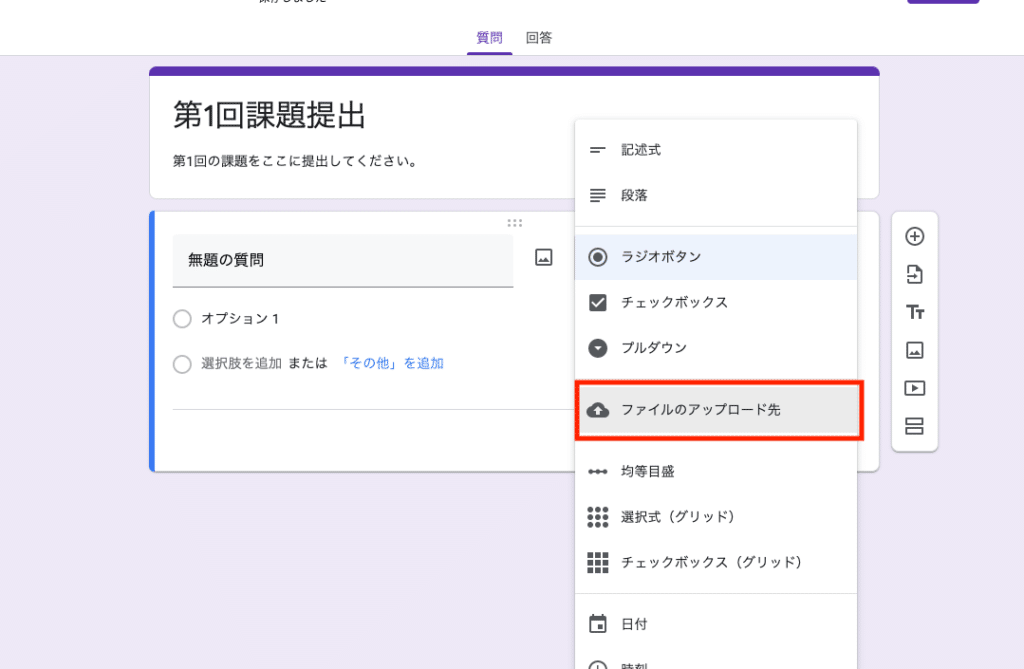
Googleフォームは、アンケートや投票、申し込みフォームなど、さまざまな目的で利用される便利なツールです。フォームを作成するのは簡単ですが、作成したフォームを共有し、回答を収集する方法を知っておくことも重要です。本記事では、Googleフォームへのisle )
access方法、フォームの共有方法、回答の収集方法について詳しく説明します。ぜひご参考にして、Googleフォームを効果的に活用しましょう。
Google Formの回答を収集するにはどうすればいいですか?
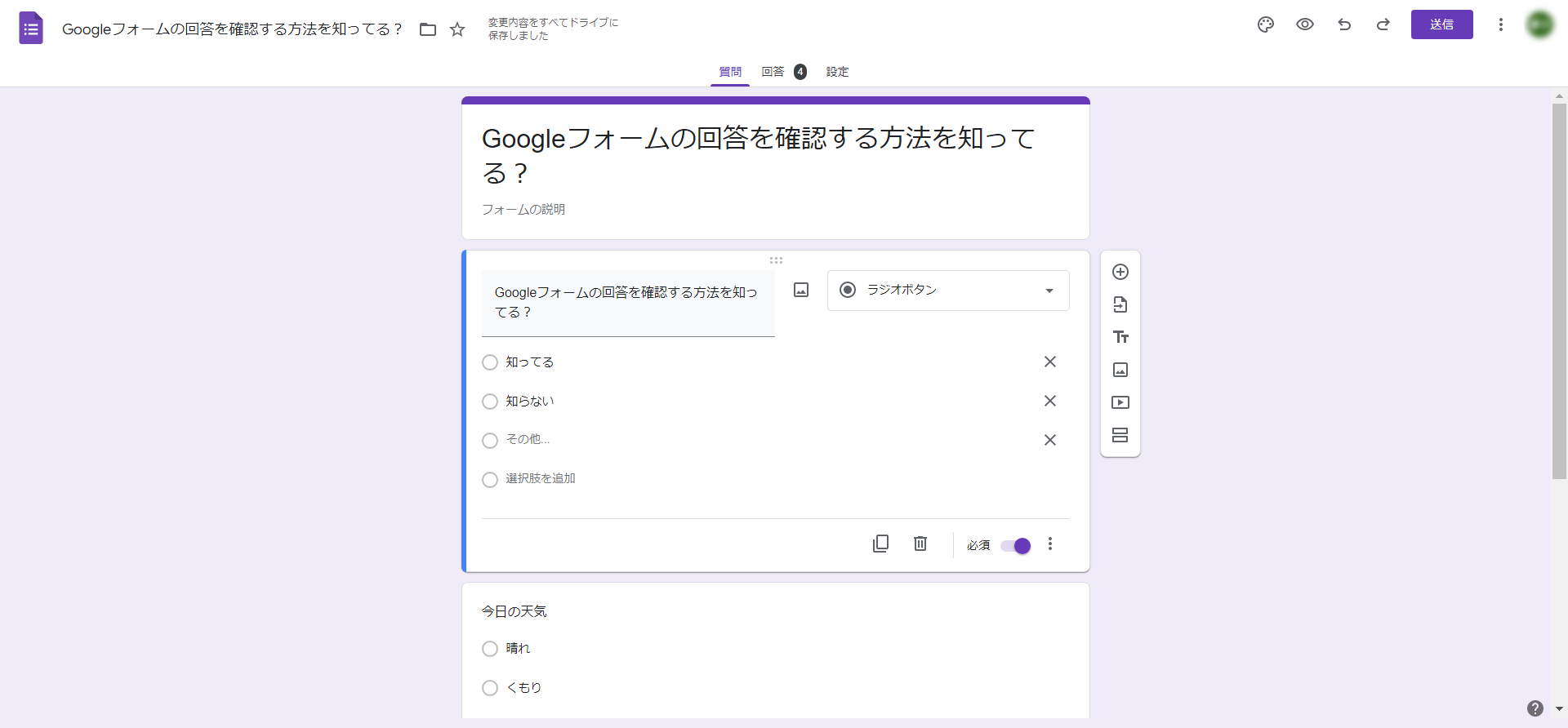
Google Formの回答をリアルタイムで確認する方法
Google Formの回答をリアルタイムで確認するには、フォームの回答ダッシュボードを使用します。このダッシュボードには、回答がリアルタイムで表示され、回答者の進捗状況を把握できます。以下に、回答をリアルタイムで確認する手順を示します。
- Google Formを開きます。
- 上部の「回答」タブをクリックします。
- 表示された回答ダッシュボードで、リアルタイムの回答を確認します。
Google Formの回答をGoogle スプレッドシートに保存する方法
Google Formの回答をGoogle スプレッドシートに保存することで、データを分析しやすくなります。スプレッドシートに保存された回答データは、グラフや表を作成するために利用できます。以下に、回答データをGoogle スプレッドシートに保存する手順を示します。
- Google Formを開きます。
- 上部の「回答」タブをクリックします。
- 右上にある「回答シートを作成」ボタンをクリックします。これにより、新しいスプレッドシートが自動的に作成され、回答データが保存されます。
Google Formの回答をエクスポートする方法
Google Formの回答をエクスポートすることで、他のアプリケーションでデータを分析したり、バックアップを作成したりできます。エクスポートされたデータは、CSV、Excel、PDFなどの形式で保存できます。以下に、回答データをエクスポートする手順を示します。
- Google Formを開きます。
- 上部の「回答」タブをクリックします。
- 右上にある「エクスポート」ボタンをクリックします。
- エクスポートの形式を選択し、保存先を指定してエクスポートします。
グーグルフォームを作成後、共有するにはどうすればいいですか?
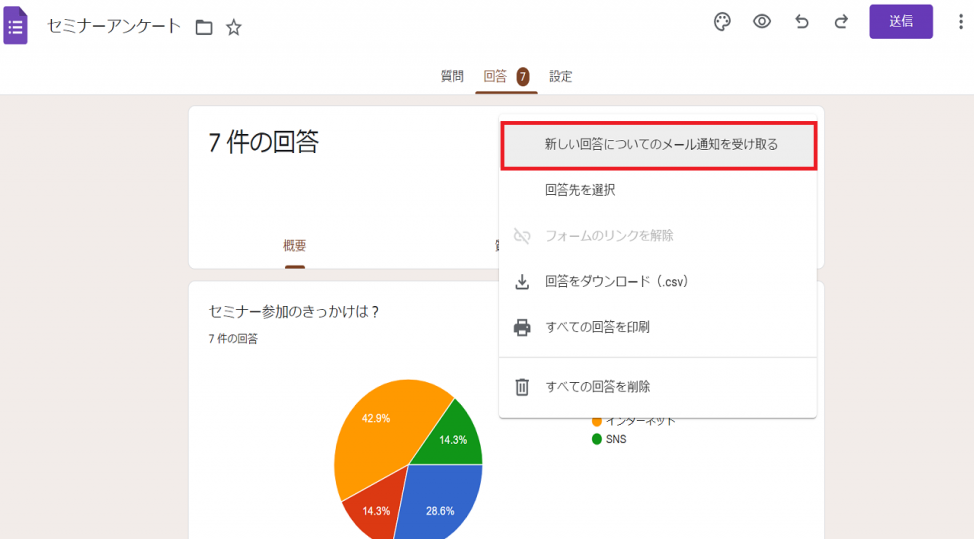
という質問について、以下の内容で詳しく説明いたします。
共有リンクの作成方法
フォームを共有する最初のステップは共有リンクを作成することです。フォーム編集ページの右上にある「送信」ボタンをクリックし、表示されるメニューから「リンクをコピー」を選択します。これにより、フォームへのアクセス用のURLがクリップボードにコピーされます。このリンクをメール、SNS、またはその他のプラットフォームで共有することで、他のユーザーがフォームにアクセスできます。
- フォーム編集ページを開く
- 右上にある「送信」ボタンをクリックする
- メニューから「リンクをコピー」を選択する
特定のユーザーにフォームを共有する方法
特定のユーザーにフォームを共有する場合、メール送信機能が便利です。同じ「送信」メニューから「メールで送信」を選択します。送信先のメールアドレスを入力し、必要に応じてメッセージを追加して送信します。これにより、指定したユーザーに直接フォームが送信され、彼らが簡単にアクセスできます。
- フォーム編集ページを開く
- 右上にある「送信」ボタンをクリックする
- メニューから「メールで送信」を選択する
- 送信先のメールアドレスを入力する
- 必要に応じてメッセージを追加する
- 送信ボタンをクリックする
共有設定の管理方法
フォームの共有設定を管理することで、アクセス権限を制御できます。フォーム編集ページの右上にある「設定」アイコンをクリックし、表示されるメニューから「フォームの設定」を選択します。ここでは、フォームへのアクセス権限、回答の匿名性、回答の制限など、様々な設定を調整できます。
- フォーム編集ページを開く
- 右上にある「設定」アイコンをクリックする
- メニューから「フォームの設定」を選択する
- 必要な設定を調整する
- 保存ボタンをクリックする
Googleフォームで作ったフォームはどこに出力されますか?
Googleフォームで作ったフォームは、Google スプレッドシートまたはGoogle フォームの回答タブに出力されます。Googleフォームで新しいフォームを作成する際に、回答の保存先を設定することができます。デフォルトでは、新しいスプレッドシートが自動的に作成されますが、既存のスプレッドシートを選択することも可能です。これにより、フォームの回答が自動的に収集され、分析や管理が容易になります。
Googleフォームの回答をスプレッドシートに保存する方法
Googleフォームで作成したフォームの回答をスプレッドシートに保存するには、以下の手順に従います。
- Googleフォームを開き、上部の回答タブをクリックします。
- スプレッドシートに回答を送信ボタンをクリックします。
- 新しいスプレッドシートを作成するか、既存のスプレッドシートを選択します。
Googleフォームの回答を共有する方法
Googleフォームの回答を他のユーザーと共有するには、以下の手順に従います。
- Googleフォームを開き、上部の回答タブをクリックします。
- スプレッドシートに回答を送信されていることを確認し、スプレッドシートを開きます。
- スプレッドシートの共有ボタンをクリックし、共有したいユーザーのメールアドレスを入力します。
Googleフォームの回答を集める方法
Googleフォームの回答を集めるには、以下の手順に従います。
- Googleフォームを開き、上部の送信ボタンをクリックします。
- フォームのURLをコピーし、共有したいユーザーに送信します。
- Googleフォームの埋め込みコードをコピーし、ウェブサイトやブログに埋め込むこともできます。
Googleフォームへのアクセス方法!作成したフォームを共有&回答を収集
Googleフォームは、アンケートや質問状を作成し、回答を簡単に収集できる便利なツールです。この記事では、Googleフォームへのアクセス方法、フォームの共有、回答の収集方法を詳しく解説します。
Googleフォームにアクセスする方法
まず、Googleフォームにアクセスするためには、Googleアカウントが必要です。Googleアカウントを持っていない場合は、まずアカウントを作成してください。アカウントが作成できたら、以下の手順でGoogleフォームにアクセスできます。 1. Webブラウザを開き、GoogleフォームのURLにアクセスします。 2. Googleアカウントでログインします。 3. 「新しいフォーム」をクリックして、フォームの作成を開始します。
フォームの作成
フォームの作成画面では、質問や選択肢を入力し、フォームのデザインをカスタマイズできます。以下の手順でフォームを作成しましょう。 1. タイトルと説明を入力します。 2. 質問を追加するには、「+」ボタンをクリックします。 3. 質問の種類(単一選択、複数選択、自由記述など)を選択します。 4. 必要に応じて、選択肢やヒントを追加します。 5. フォームのデザインをカスタマイズするには、右上のペイントブラシのアイコンをクリックします。
フォームを共有する
フォームが完成したら、回答者と共有する必要があります。以下の方法でフォームを共有できます。 1. 右上の「送信」ボタンをクリックします。 2. 「リンクを共有」タブで、フォームのURLをコピーします。 3. URLをメールやSNSで回答者に送信します。
回答を収集する
回答者がフォームに回答すると、自動的に回答が収集されます。回答を確認するには、以下の手順に従ってください。 1. Googleフォームのダッシュボードを開き、対象のフォームを選択します。 2. 「回答」タブをクリックします。 3. 回答結果を個別に表示するには、「個別の回答」をクリックします。 4. 回答をExcelやGoogleスプレッドシートにエクスポートするには、「Excelで開く」をクリックします。
回答の分析
Googleフォームでは、回答を簡単に分析することができます。以下の機能を利用して、回答の傾向や統計を把握しましょう。 - 概要:回答の傾向をグラフやチャートで表示します。 - 質問別分析:各質問への回答を詳細に分析します。 - 回答時間の分析:回答が集中した時間帯を把握します。
| 項目 | 説明 |
|---|---|
| Googleアカウント | Googleフォームを利用するために必要なアカウント |
| フォームの作成 | 質問や選択肢を設定し、フォームのデザインをカスタマイズする作業 |
| フォームの共有 | URLを配布することで、回答者がフォームにアクセスできるようにすること |
| 回答の収集 | 回答者の入力したデータを自動的に集めること |
| 回答の分析 | 収集した回答データをもとに、傾向や統計情報を把握すること |
グーグルフォームの回答を収集するにはどうすればいいですか?
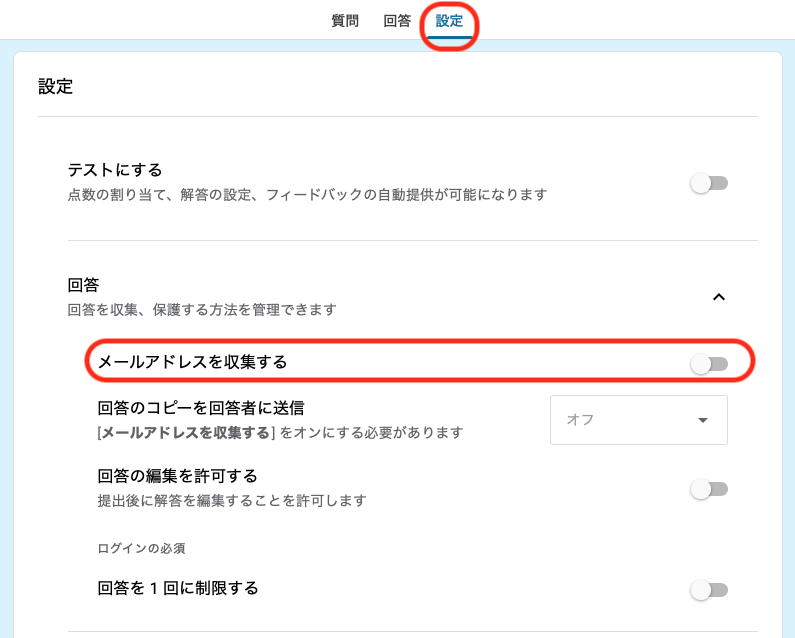
グーグルフォームの回答を収集するには、以下の手順に従ってください。
フォームの作成と共有
まず、グーグルフォームを作成し、回答者と共有する必要があります。フォームには、問い合わせたい質問や項目を設定してください。また、フォームのデザインや設定をカスタマイズして、回答者が回答しやすいように工夫することも重要です。
- Google ドライブで、新しい Google フォーム を作成します。
- フォームに質問や項目を追加します。質問タイプ(複数選択、チェックボックス、自由回答など)は、必要に応じて選択してください。
- フォームのデザインや設定をカスタマイズします。例えば、フォームのタイトルや説明、テーマカラー、フォントなどを変更できます。
- フォームを回答者と共有します。フォームのURLをコピーしてメールやSNSで送る、またはフォームを埋め込むことで共有できます。
回答の収集と管理
フォームが共有されると、回答者からの回答が集まり始めます。回答は自動的にGoogleフォームに保存されるため、簡単に管理できます。また、回答をリアルタイムで確認することが可能です。
- フォームの回答は、「回答」 タブから確認できます。ここでは、個々の回答や集計結果を表示できます。
- 必要に応じて、回答をCSVファイルとしてダウンロードし、ExcelやGoogleスプレッドシートで分析できます。
- 回答が集まるたびに通知を受け取るように設定することもできます。これにより、リアルタイムで回答状況を把握できます。
回答の分析と活用
収集した回答をもとに、データの分析や可視化を行い、フォームの目的を達成しましょう。分析結果をもとに、より良い意思決定や改善策を見つけることができます。
- Google フォームの 「回答」 タブで、集計結果を円グラフや棒グラフで可視化できます。これにより、回答の傾向や特徴を把握しやすくなります。
- 集計結果や分析したデータをもとに、フォームの目的(例:カスタマーフィードバックの収集、イベント参加者の意向確認など)に対するインサイトを得ます。
- インライトをもとに、適切なアクションを実行します。例えば、フィードバックをもとに製品やサービスを改善する、イベントの内容を調整するなどがあります。
Googleフォームにアクセスするにはどうすればいいですか?

Googleフォームにアクセスするには、以下の手順を実行します。
Googleフォームにアクセスする方法
Googleフォームにアクセスする最も一般的な方法は、ウェブブラウザを使用することです。以下のステップに従ってください。
- Google Chrome、Firefox、Safariなど、お気に入りのウェブブラウザを開きます。
- アドレスバーに「forms.google.com」と入力し、Enterキーを押します。
- Googleアカウントでログインしていない場合は、ログインを求められます。Googleアカウントのメールアドレスとパスワードを入力してログインします。
これで、Googleフォームのダッシュボードにアクセスできます。ここから、新しいフォームを作成したり、既存のフォームを編集したりできます。
GoogleドライブからGoogleフォームにアクセスする方法
GoogleドライブからもGoogleフォームにアクセスできます。以下の手順を実行してください。
- ウェブブラウザで「drive.google.com」を開きます。
- 右上のメニューアイコン(新規)をクリックします。
- 表示されるオプションから「Googleフォーム」を選択します。
これで、新しいGoogleフォームが開き、作成を開始できます。また、Googleドライブのファイルリストに既存のフォームが表示されるので、そこからもフォームにアクセスできます。
共有リンクからGoogleフォームにアクセスする方法
他の人からGoogleフォームの共有リンクを受け取った場合、そのリンクを使用してフォームにアクセスできます。以下の手順を実行してください。
- 共有されたリンクをウェブブラウザのアドレスバーに貼り付けます。
- Enterキーを押すか、ページを読み込むことをクリックします。
- 必要に応じてGoogleアカウントでログインします。
これで、共有されたGoogleフォームにアクセスできます。フォームの入力や回答を送信できます。
Googleフォームを作成後、共有するにはどうすればいいですか?
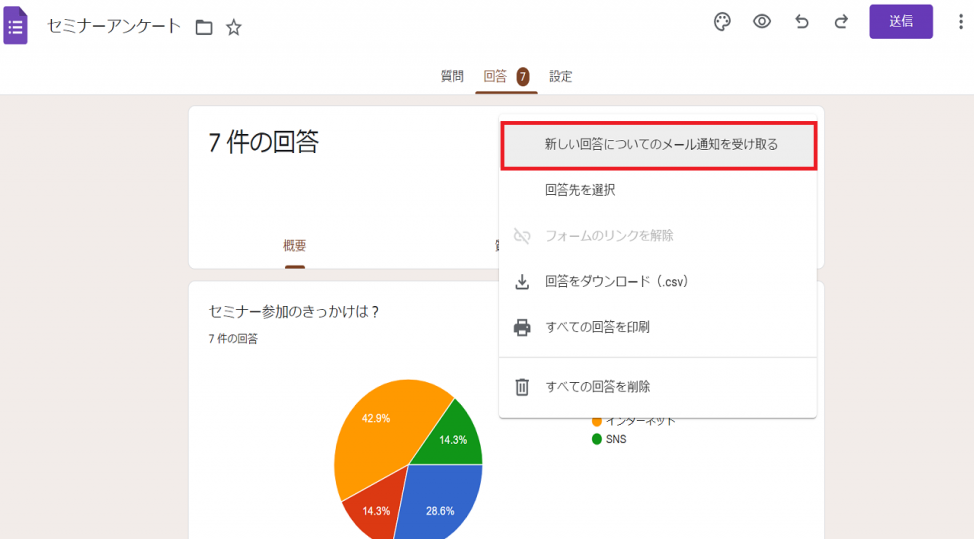
Googleフォームを作成後、共有するには以下の手順に従ってください。
フォームの共有方法
フォームを共有するには、以下の手順を実行します。
- Googleフォームを開き、共有したいフォームを選択します。
- 右上の「送信」ボタンをクリックします。
- 共有方法を選択します。リンクを共有する、メールで送る、または埋め込みコードを使用することができます。
共有設定のカスタマイズ
共有設定をカスタマイズすることで、フォームへのアクセスを制御することができます。
- 「送信」ボタンの隣にあるギアアイコンをクリックします。
- 共有設定ウィンドウで、フォームへのアクセス制限を設定します。誰でも回答できるようにするか、特定のユーザーに限定するか選べます。
- 必要に応じて、回答の編集許可や回答締切日を設定します。それらは「一般設定」タブから行えます。
フォームの回答を管理する
フォームの回答を効果的に管理する方法は以下のとおりです。
- フォームの回答を収集するためには、フォームを開いて「回答」タブをクリックします。
- そこから、個々の回答を表示したり、回答をスプレッドシートにエクスポートすることができます。
- 通知設定を利用して、新しい回答があったときにメールで通知を受けるようにします。それは「設定」から行えます。
Google Formの回答を共有するにはどうすればいいですか?
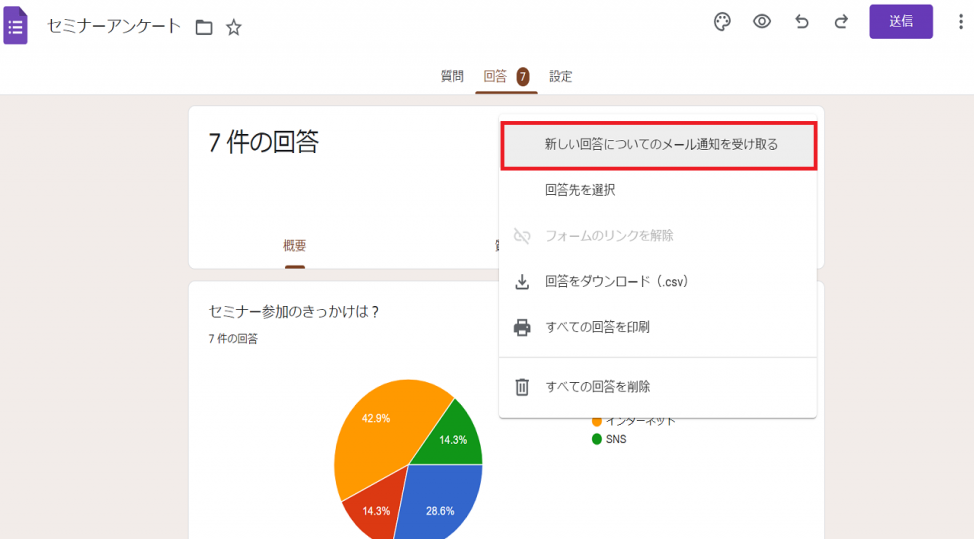
Google Formの回答を共有するには、以下の手順に従ってください。
フォームの共有設定を変更する
まず、フォームの共有設定を変更して、他の人が回答を閲覧できるようにします。
- Google Formを開き、共有したいフォームを選択します。
- 右上の設定アイコンをクリックします。
- 共有設定タブを選択します。
- フォームの回答を共有のドロップダウンメニューから、答えた人全員またはリンクを知っている全員を選択します。
- 保存をクリックします。
回答を含むスプレッドシートを共有する
回答をGoogleスプレッドシートに保存し、共有設定を変更することで、他の人が回答を閲覧できるようになります。
- Google Formの回答をスプレッドシートに保存をクリックします。
- 新しいスプレッドシートを作成するか、既存のスプレッドシートを選択します。
- スプレッドシートの右上にある共有ボタンをクリックします。
- 共有ダイアログで、共有先のメールアドレスを入力し、閲覧者または編集者を選択して、送信をクリックします。
回答をPDFやCSVでエクスポートして共有する
Google Formの回答をPDFやCSVファイルとしてエクスポートし、メールやクラウドストレージで共有することができます。
- Google Formを開き、共有したいフォームを選択します。
- 回答タブをクリックします。
- 右上の3点リーダーメニューをクリックし、すべての回答をダウンロードを選択します。
- 必要なファイル形式(PDFまたはCSV)を選択し、ダウンロードします。
- ダウンロードしたファイルをメールやクラウドストレージで共有します。
よくある質問
Googleフォームへのアクセス方法
Googleフォームにアクセスするには、まずGoogleアカウントでログインします。そして、Googleドライブを開き、「新規」をクリックし、「Googleフォーム」を選択します。また、「forms.google.com」に直接アクセスすることも可能です。これで、フォームの作成や編集、共有ができるようになります。
作成したフォームを共有する方法
作成したフォームを共有するには、フォーム上部の「送信」ボタンをクリックします。そこでは、「リンクを共有」や「メールで送信」などのオプションから好みの方法を選べます。また、「共有」タブで、特定のユーザーとの共有や、公開範囲の設定も可能です。
回答を収集する方法
フォームを共有すると、受信者が回答を送信することができます。回答は、フォームの「回答」タブにリアルタイムで反映されます。さらに、「回答をスプレッドシートに接続」機能を使うことで、回答をGoogleスプレッドシートに自動的に保存することもできます。これにより、回答の分析や管理がより簡単になります。
フォームの回答を匿名にする方法
フォームの回答を匿名にするには、フォームの設定を変更します。フォーム上部の「設定」アイコンをクリックし、「このフォームの設定」を選択します。その中の「一般」タブで、「回答者の情報を収集する」のチェックを外すことで、回答が匿名になります。これにより、回答者は名前やメールアドレスを入力せずに回答できるようになります。
Googleフォームへのアクセス方法!作成したフォームを共有&回答を収集 に類似した他の記事を知りたい場合は、Access 機能と使い方 カテゴリにアクセスしてください。

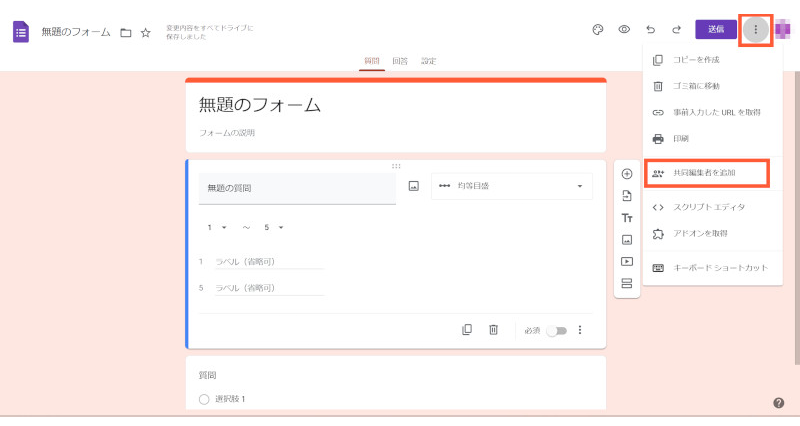
関連記事